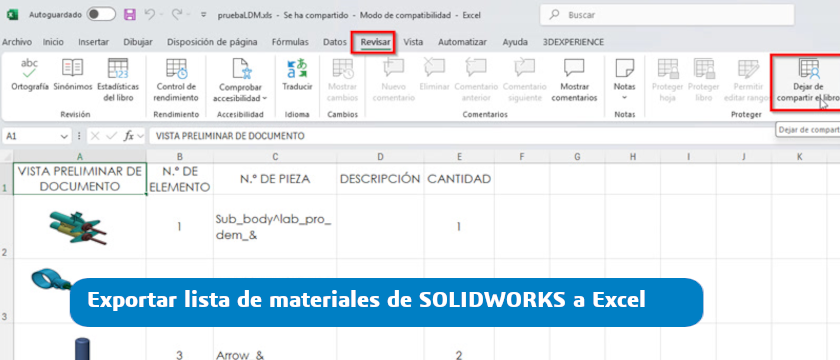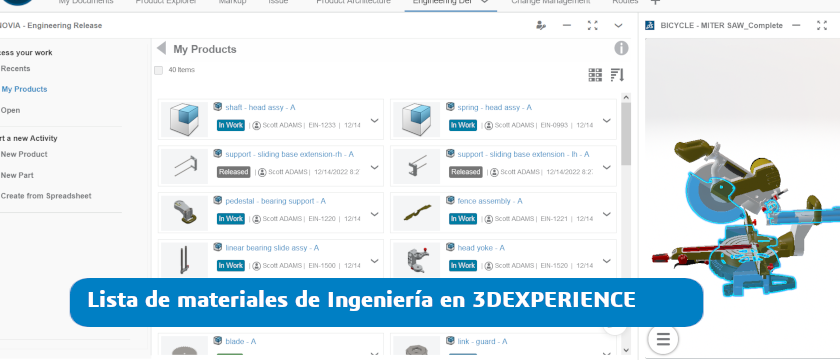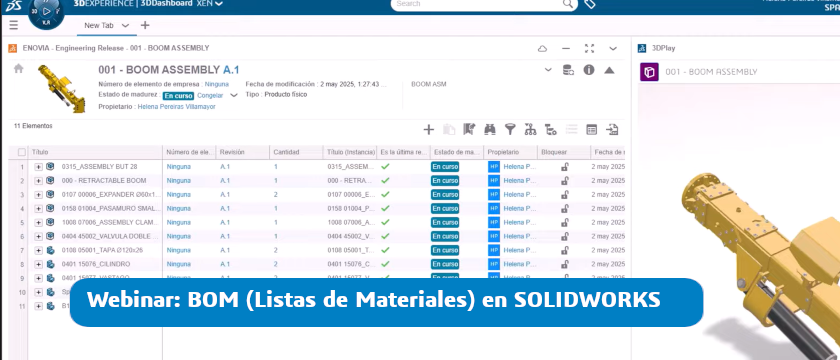El paquete Cloud PLM Standard va un paso más allá de los servicios cloud, conócelo.
Todos los posts con la etiqueta : 3dexperience
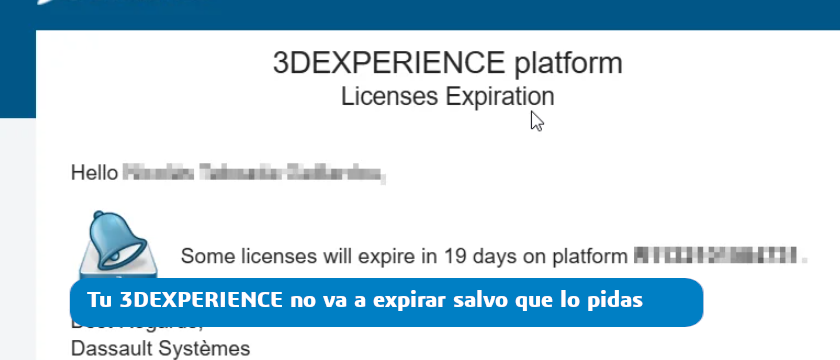
No, tu licencia 3DEXPERIENCE no va a expirar, salvo que lo pidas
Las licencias de alquiler anuales de 3DEXPERIENCE SOLIDWORKS solo se cancelarán si nos lo pides.
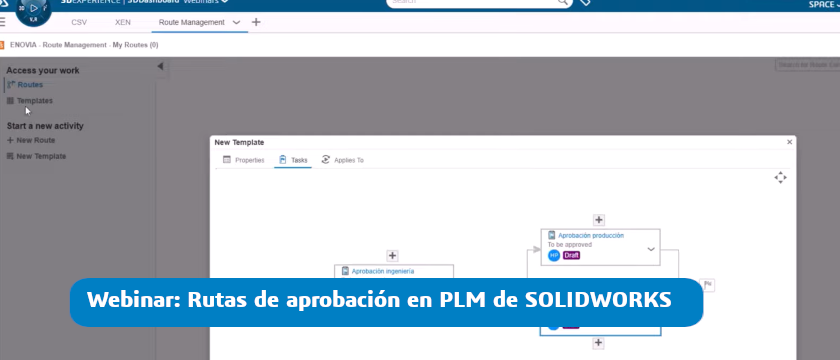
Rutas de aprobación en SOLIDWORKS y 3DEXPERIENCE – Nuevo webinar
Nuevo webinar disponible: BOM (Listas de materiales) en 3DEXPERIENCE SOLIDWORKS
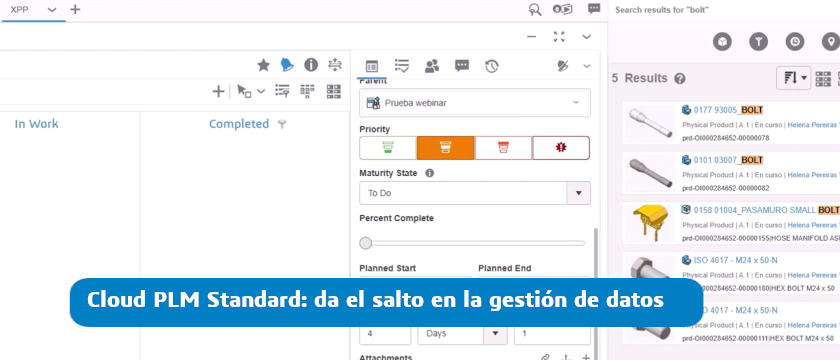
Cloud PLM Standard: da el salto en la gestión de datos
El paquete Cloud PLM Standard va un paso más allá de los servicios cloud, conócelo.
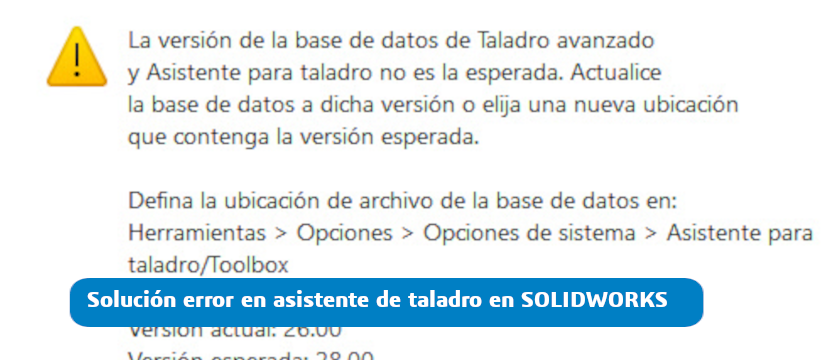
Solución al error «La versión de la base de datos de Taladro avanzado y Asistente para taladro no es la esperada»
Te enseñamos cómo resolver un error de asistente de taladro en tu CAD favorito.
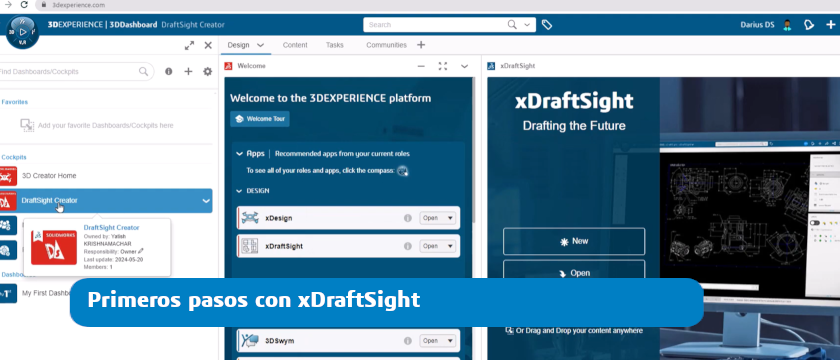
Primeros pasos con xDraftSight
Descubre cómo es la nueva solución 100% basada en navegador para el CAD 2D.
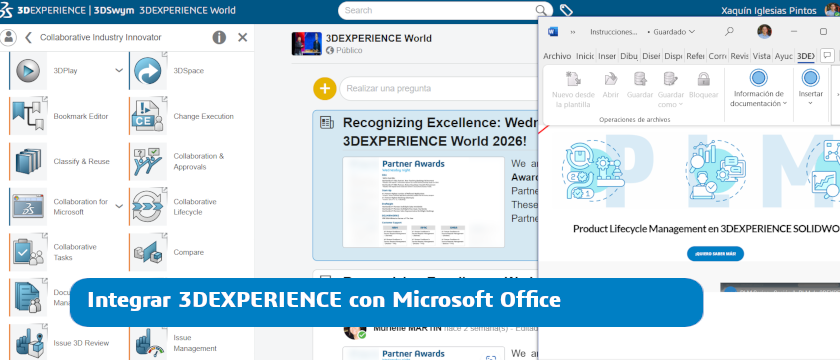
Integrar 3DEXPERIENCE con Microsoft Office
Te explicamos paso por paso cómo puedes integrar el paquete Microsoft con 3DEXPERIENCE.

3D Demonstrator: AR y VR en SOLIDWORKS
Te explicamos cómo solucionar el problema de ventana en blanco en la instalación de SOLIDWORKS.
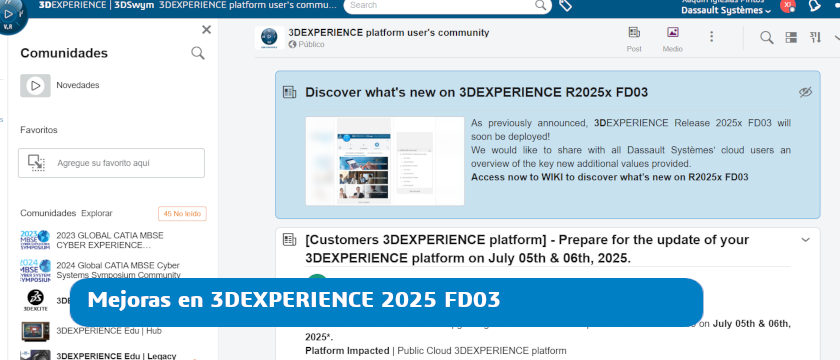
Mejoras 3DEXPERIENCE 2025 FD03
3DEXPERIENCE 2025 FD03 trae mejoras que potencian el trabajo en la plataforma.

Mejoras de 3DEXPERIENCE SOLIDWORKS 2025 FD03
3DEXPERIENCE SOLIDWORKS 2025 FD03 trae mejoras que te ayudarán a trabajar mejor. Te las contamos.